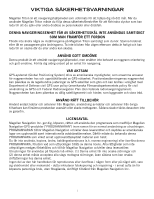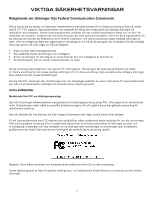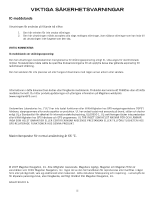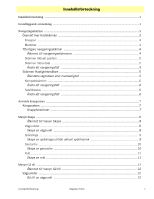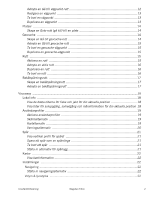Magellan Triton 400 Manual - Swedish
Magellan Triton 400 - Hiking GPS Receiver Manual
 |
UPC - 763357117769
View all Magellan Triton 400 manuals
Add to My Manuals
Save this manual to your list of manuals |
Magellan Triton 400 manual content summary:
- Magellan Triton 400 | Manual - Swedish - Page 1
Magellan® Triton™ Användarhandbok Magellan Triton 200 Magellan Triton 300 Magellan Triton 400 Magellan Triton 500 Magellan Navigation, Inc. 960 Overland Court, San Dimas, CA 91773 - Magellan Triton 400 | Manual - Swedish - Page 2
Inc. ger dig, köparen, rätten att använda den programvara som medföljer Magellan Navigation-GPS-produkter ("PROGRAMVARAN") inom ramen för en normal användning av utrustningen. PROGRAMVARAN tillhör Magellan Navigation och/eller dess leverantörer och skyddas av amerikanska lagar om upphovsrätt samt - Magellan Triton 400 | Manual - Swedish - Page 3
ndringar eller modifieringar av utrustningen utan tillverkarens godkännande kan leda till att hans/hennes behörighet att använda denna utrustning upphör. Magellan Triton måste installeras och användas på ett avstånd av minst 20 cm från användaren. Denna digitala apparat av klass B uppfyller samtliga - Magellan Triton 400 | Manual - Swedish - Page 4
ELLER TILLFÖRLITLIGHETEN HOS GPS-RELATERADE FUNKTIONER HOS DENNA PRODUKT. Maximitemperatur för normal användning är 66 °C. © 2007 Magellan Navigation, Inc. Alla rättigheter reserverade. Magellans logotyp, Magellan och Magellan Triton är varumärken som tillhör Magellan Navigation, Inc. Ingen del av - Magellan Triton 400 | Manual - Swedish - Page 5
...8 Skapa en vägpunkt 8 Spårslinga ...9 Skapa en spårslinga utifrån aktuell spårhistorik 9 Geocache ...10 Skapa en geocache 10 Rutt ...11 Skapa en rutt 11 Menyn Gå till ...12 Åtkomst till menyn Gå till 12 Vägpunkter ...12 Gå till en vägpunkt 12 Innehållsförteckning Magellan Triton 1 - Magellan Triton 400 | Manual - Swedish - Page 6
plats 14 Geocache ...14 Skapa en Gå till geocache-rutt 14 Avbryta en Gå till geocache-rutt 15 Ta bort en geocache-vägpunkt 15 Duplicera en geocache-vägpunkt 15 llningar ...22 Navigering ...22 Ställa in navigeringsalternativ 22 Volym & ljusstyrka ...22 Innehållsförteckning Magellan Triton 2 - Magellan Triton 400 | Manual - Swedish - Page 7
Ställa in Volym & ljusstyrka 22 Minne ...23 Visa minnesanvändning 23 Rensa minnet 23 Återställa fabriksinställningarna 23 Formatera SD-kort (enbart Magellan Triton 400 och 500 23 Om ...24 Visa information om Triton-mottagaren 24 Diagnostik ...24 Testa mottagaren 24 Innehållsförteckning - Magellan Triton 400 | Manual - Swedish - Page 8
Grundläggande användning Magellan Triton är en handhållen GPS-mottagare designad för friluftsmänniskan. Den är lätt detalj. (För Magellan Triton 200 krävs en USB-kabel.) • Visa bilder lagrade på ett SD-kort, som kan hjälpa dig hitta fram till rätt plats. (Endast Magellan Triton 400 och 500.) • Skapa - Magellan Triton 400 | Manual - Swedish - Page 9
G I H A Bakgrundsbelysning. Tryck för att växla mellan 3 olika ljusstyrkor eller släckt läge för bakgrundsbelysningen. B På/Av-knapp C SD-kortplats (enbart Magellan Triton 400 och 500) D Knapp för att zooma ut E Knapp för att zooma in F Enter-knapp och pekplatta G PAGE/GO TO. Tryck - Magellan Triton 400 | Manual - Swedish - Page 10
Navigeringsskärmar Kartskärmen är den skärm på Magellan Triton som används mest. Den har gjorts enklare för att ge dig bästa möjliga utomhusupplevelse med snabb och enkel åtkomst till all nödvändig information. Översikt ö - Magellan Triton 400 | Manual - Swedish - Page 11
. Ytterligare navigeringsskärmar Det finns ytterligare fyra navigeringsskärmar och en Satellitstatusskärm som du kan visa medan du använder Magellan Triton. Åtkomst till navigeringsskärmarna 1. Tryck på knappen PAGE/GO TO. Varje gång du trycker på knappen PAGE/GO TO visas nästa navigeringsskärm - Magellan Triton 400 | Manual - Swedish - Page 12
Skärmen Aktuell position Skärmen Aktuell position ger allmän information om din aktuella position. Skärmen Stora data På den här skärmen kan du visa fyra navigeringsfält med stor teckenstorlek som är lätt att läsa, även på avstånd. Ändra ett navigeringsfält Varje navigeringsfält kan anpassas så att - Magellan Triton 400 | Manual - Swedish - Page 13
Kompasskärmen Kompasskärmen visar din riktning med hjälp av en tydlig kompassbild. Utanför kompassen visas solens och månens relativa riktningar. Om en rutt är aktiv visas dessutom en ikon som representerar ditt nästa mål, så att du lätt kan rikta in riktningsmarkören (inuti kompassen) mot ditt mål. - Magellan Triton 400 | Manual - Swedish - Page 14
Använda knappsatsen På Magellan Triton visas en knappsats på skärmen varje gång data behöver matas in. Kunskap om knappsatsens olika komponenter underlättar inmatning av data. Knappsatsen Knappsatsen anvä - Magellan Triton 400 | Manual - Swedish - Page 15
Menyn Skapa Menyn Skapa används för att få åtkomst till de funktioner som behövs för att skapa vägpunkter, spårslingor, geocacher och rutter. Åtkomst till menyn Skapa 1. Gå till Kartskärmen och tryck på knappen MENY. 2. Markera "Skapa" och tryck sedan på Enter. Vägpunkter Skapa en vägpunkt 1. Gå - Magellan Triton 400 | Manual - Swedish - Page 16
Spårslinga Skapa en spårslinga utifrån aktuell spårhistorik 1. Gå till Huvudmenyn, markera "Skapa" och tryck på Enter. 2. Välj "Spårslinga" i menyn Skapa. 3. Välj "Aktuellt spår". 4. Ange ett namn för spårslingan med hjälp av knappsatsen. (Om inget namn anges används standardnamnet "TrailXXX".) 5. - Magellan Triton 400 | Manual - Swedish - Page 17
ärmen, med alla värden inställda på din aktuella position. Gå till Alternativ med hjälp av knappen PAGE/GO TO. 4. Geocache-skärmen innehåller de fält som behövs för att identifiera vägpunkten och dess position. Du kan ändra fälten och på så sätt anpassa vägpunkten. 5. Ikon: Markera ikonen och tryck - Magellan Triton 400 | Manual - Swedish - Page 18
, med koordinaterna för panoreringsmarkören ifyllda. Om du väljer Vägpunkt visas en lista över sparade vägpunkter. Om du väljer Geocache visas en lista över sparade geocache-vägpunkter. Om du väljer Plats visas de olika platskategorierna (endast om en detaljerad karta finns laddad). 4. När du har - Magellan Triton 400 | Manual - Swedish - Page 19
Menyn Gå till Menyn Gå till används för att få åtkomst till funktioner som aktiverar Goto-rutter (gå till) och sparade rutter. Åtkomst till menyn Gå till 1. Gå till Kartskärmen och tryck på knappen MENY. 2. Välj "Gå till", så visas menyn Gå till. Vägpunkter Gå till en vägpunkt 1. Gå till Huvudmenyn - Magellan Triton 400 | Manual - Swedish - Page 20
Redigera en vägpunkt 1. Gå till Huvudmenyn och välj "Gå till". 2. Välj vägpunkt. 3. Markera en vägpunkt i listan över sparade vägpunkter och tryck på Enter. 4. Välj . 5. Informationsskärmen för vägpunkten visas. 6. Välj det fält du vill redigera (ikon, namn, position, höjd eller anteckningar) - Magellan Triton 400 | Manual - Swedish - Page 21
-rutt 1. Gå till Huvudmenyn och välj "Gå till". 2. Välj "Geocache" i menyn Gå till. 3. Välj en sparad geocache-vägpunkt i listan och tryck på Enter. Välj och tryck på Enter. 4. Informationsskärmen för geocachen innehåller de fält som behövs för att identifiera vägpunkten och dess position. Du kan - Magellan Triton 400 | Manual - Swedish - Page 22
: Datum då cache-platsen skapades. 5. För att aktivera Gå till, markera och tryck på Enter. 6. Markera och tryck sedan på Enter. Avbryta en Gå till geocache-rutt 1. På kartskärmen, tryck på Enter för att öppna den kontextuella menyn. 2. Välj "Avbryt rutt". 3. Välj och tryck på Enter för att - Magellan Triton 400 | Manual - Swedish - Page 23
2. Välj "Rutt" i menyn Gå till. 3. Välj en sparad rutt. 4. För att aktivera rutten, markera och tryck på Enter. 5. Markera och tryck sedan på Enter. Avbryta en aktiv rutt 1. Tryck på Enter för att visa den kontextuella menyknappen på kartskärmen. 2. Välj "Avbryt rutt". 3. Markera och tryck på - Magellan Triton 400 | Manual - Swedish - Page 24
Bakåtspårningsrutt Skapa en bakåtspårningsrutt 1. På kartskärmen, tryck på Enter för att öppna den kontextuella menyn. 2. Välj "Bakåtspårning". 3. Välj och tryck på Enter för att bekräfta att du vill skapa bakåtspårningsrutten. Avbryta en bakåtspårningsrutt 1. På kartskärmen, tryck på Enter för - Magellan Triton 400 | Manual - Swedish - Page 25
Visa meny Lokal info Använd alternativet Lokal info om du vill granska information om tidvatten och strömmar (om en detaljkarta med denna typ av information har installerats), om de bästa tiderna för fiske och jakt samt om soluppgång/solnedgång/måne. Visa de bästa tiderna för fiske och jakt för din - Magellan Triton 400 | Manual - Swedish - Page 26
, Marint eller Geocaching. 4. Gå till displayalternativen genom att trycka på knappen PAGE/GO TO. Gå till kartalternativen genom att trycka på knappen PAGE/GO TO. Gå till navigeringsalternativen genom att åter trycka på knappen PAGE/GO TO. (Endast Magellan Triton 500.) Gå till larmalternativen - Magellan Triton 400 | Manual - Swedish - Page 27
siktlinjen (LOS, Line of Sight) från din aktuella position till målet. Varningsalternativ GPS-fix Larmton Larmvolym Ljudsignalvolym Ljudsignalläge Ankare Ur kurs Ankomst Närhet till vägpunkt Närhet till geocache Närhet till plats Lågt batteri Soluppgångslarm Solnedgångslarm På eller Av Pipljud - Magellan Triton 400 | Manual - Swedish - Page 28
Spår Visa vertikal profil för spåret 1. Gå till Huvudmenyn och välj "Visa". 2. Välj Spår. 3. Välj Vertikal profil. 4. Om det finns ett aktuellt spår i minnet visas den vertikala profilen för detta. Spara ett spår som en spårslinga 1. Gå till Huvudmenyn och välj "Visa". 2. Välj Spår. 3. Välj - Magellan Triton 400 | Manual - Swedish - Page 29
till Huvudmenyn och välj "Visa". 2. Välj Kartor för att visa information om installerad bakgrundskarta och detaljkarta (om sådan finns laddad). 3. Välj OK för att avsluta. Inställningar Navigering Ställa in navigeringsalternativ 1. Gå till Huvudmenyn och välj "Visa". 2. Välj Inställningar. 3. Välj - Magellan Triton 400 | Manual - Swedish - Page 30
du använder detta alternativ.) Formatera SD-kort (enbart Magellan Triton 400 och 500) 1. Gå till Huvudmenyn och välj "Visa". 2. Välj Inställningar. 3. Sätt in det SD-kort som ska formateras. 4. Välj Formatera SD-kortet. 5. Bekräfta. (Då kommer all information på SD-kortet att raderas.) Visa meny - Magellan Triton 400 | Manual - Swedish - Page 31
eller Ägare. Version visar information om programvaruversion, applikationsversioner och kartversioner. Upphovsrätt visar upphovsrättslig information för Magellan Triton. Ägare visar information om Magellan Triton-enhetens ägare. Om du vill kan du trycka på något av de tillgängliga fälten och fylla
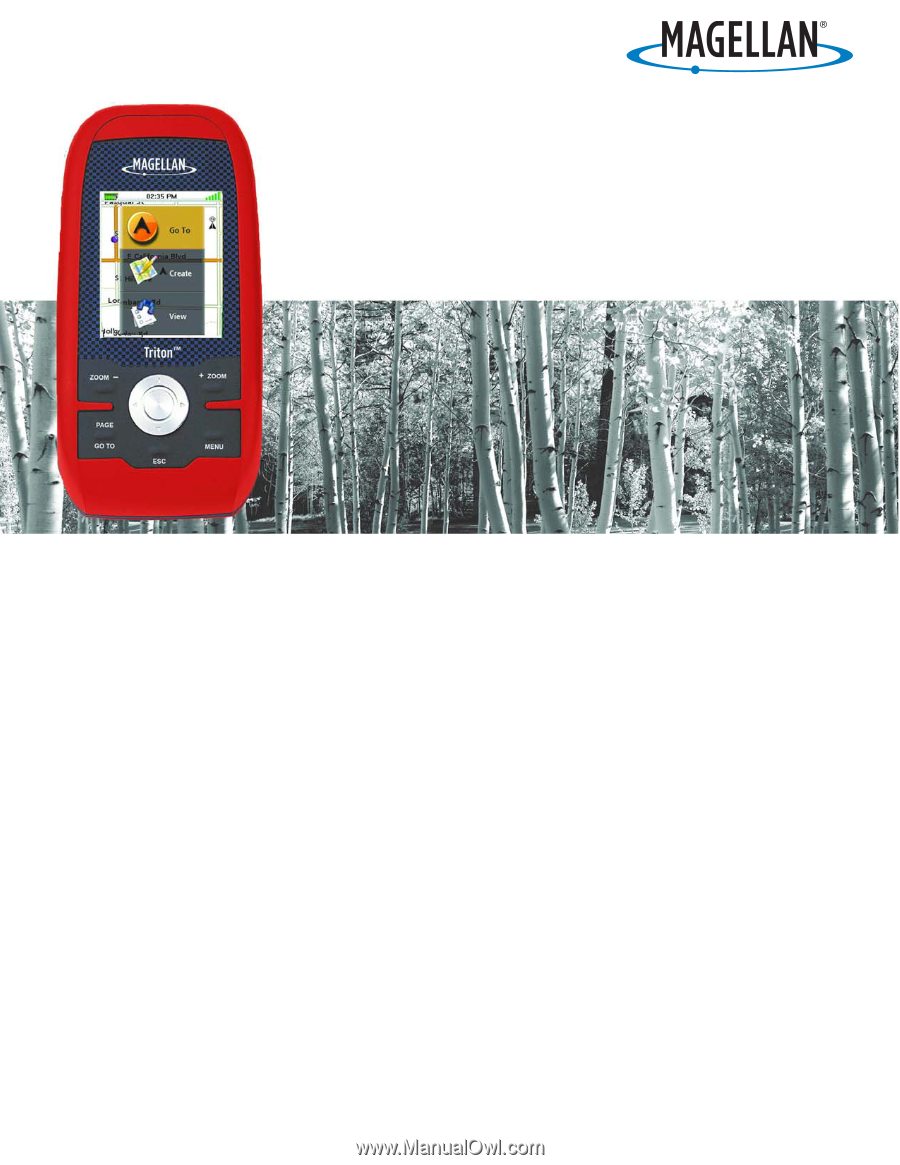
Magellan Navigation, Inc.
960 Overland Court, San Dimas, CA 91773
Magellan
®
Triton
™
Användarhandbok
Magellan Triton 200
Magellan Triton 300
Magellan Triton 400
Magellan Triton 500